Вашиот производ беше најдобар и го направи мost! Но, мислам дека ништо не може да ги врати податоците што ги барамost. Го врати она што веќе го имав, што беше повеќе
Преглед
Карактеристики
Како да се опорави
Повеќе информации
Поврзани производи
Зошто DataNumen Data Recovery?
# 1 Обнова
стапка
10+ милиони
Корисници
20 + Години од
Искуство
100% задоволство
враќање пари
Сведоштва на нашите клиенти
Исклучително едноставна интерфејс
Главни карактеристики
- Поддршка на сите видови датотечни системи, вклучувајќи NTFS, FAT, FAT32 и Ext2.
- Вратете ги датотеките lost поради реформатирање на погонот, расипување на погонот или какви било други причини.
- Вратете ги избришаните датотеки.
- Враќање на потоци поврзани со lost и избришани датотеки.
- Исцрпно скенирајте необработени податоци од дискот и побарајте lost и избришани датотеки од повеќе од 430+ познати типови, со користење на внатрешен експертски систем со широко познавање за карактеристиките и структурите на спецификациите за типот на датотека.
- Вратете ги избришаните датотеки од корпата за отпадоци.
- Закрепнете лost и избришани папки и целата папка hierarchy рекурзивно.
- Поддршка Уникод имиња на датотеки и имиња на папки.
- Преименувај ги датотеките и папките автоматски кога има дупликат.
- Користете едноставен интерфејс на волшебникот за да ве научи да поминете низ процесот на обновување лесно и ефикасно.
- Филтрирајте и сортирајте го lost и избришани датотеки и папки според различни критериуми.
Користење DataNumen Data Recovery за да ги вратите датотеките на вашите дискови
Start DataNumen Data Recovery:
Можете да го изберете уредот или дискот што треба да се скенира, а потоа кликнете на копчето „OK“ за да starт процесот на скенирање.
Забелешка: Пред да го скенирате уредот или дискот, проверете дали не се отвораат датотеки или папки во уредот или дискот. И нема други апликации кои пристапуваат до уредот или дискот.
Алтернативно, можете да ја изберете следната ставка од менито:
за скенирање датотека со слика наместо диск или диск.
Можете исто така да ја изберете оваа ставка од менито:
за да го отворите следниов дијалог:
и поставете ги опциите за скенирање пред процесот на скенирање.
После сtarтинг процесот на скенирање, лентата за напредок
ќе го покаже напредокот на скенирањето. За време на процесот, можете да кликнете копче за запирање на процесот на скенирање.
По процесот на скенирање, доколку има лost и избришаните датотеки или папки се обновуваат, ќе видите преглед на овие датотеки:
Проверете ги датотеките или папките што сакате да ги вратите, а потоа кликнете копче, ќе го видите следниот дијалог:
Можете да го поставите директориумот за излез во дијалогот и да кликнете на копчето „OK“ на starт враќање на проверените ставки.
DataNumen Data Recovery потоа ќе ги врати сите проверени ставки за вас. По процесот на обновување, ќе се појави следново поле за пораки:
Потоа можете да го отворите излезниот директориум и да пристапите до сите обновени ставки.

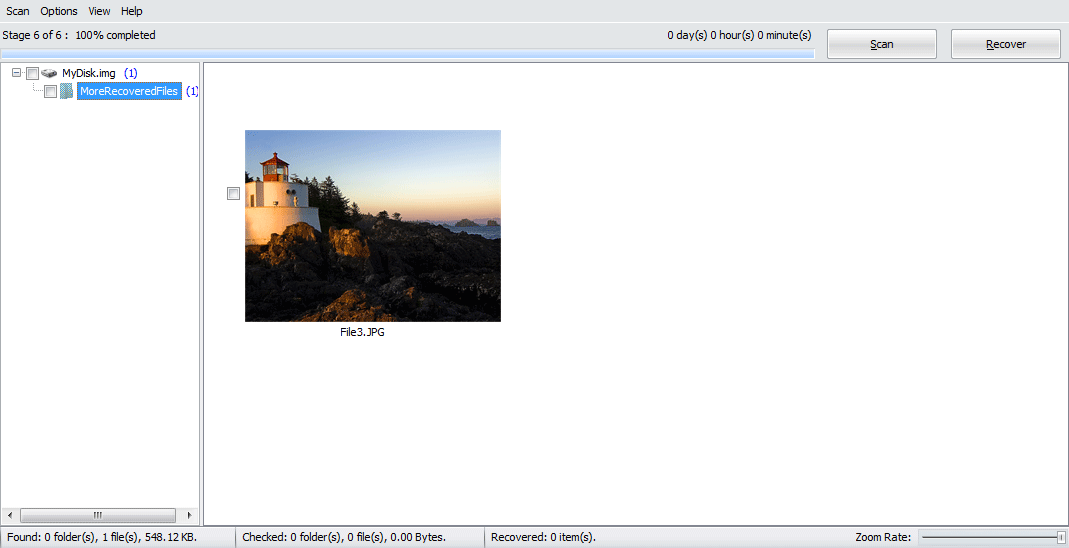
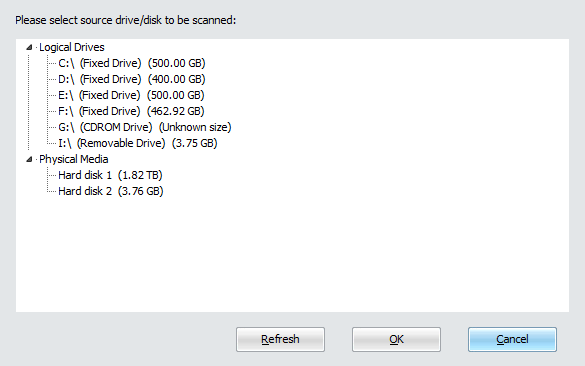
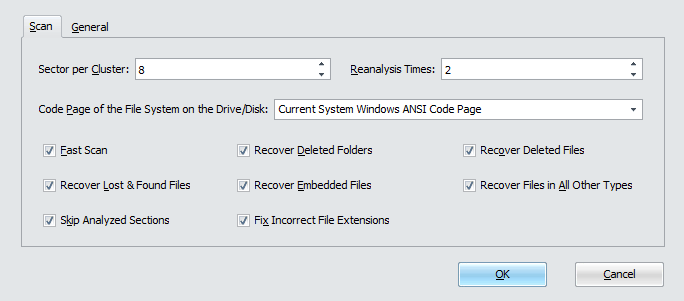
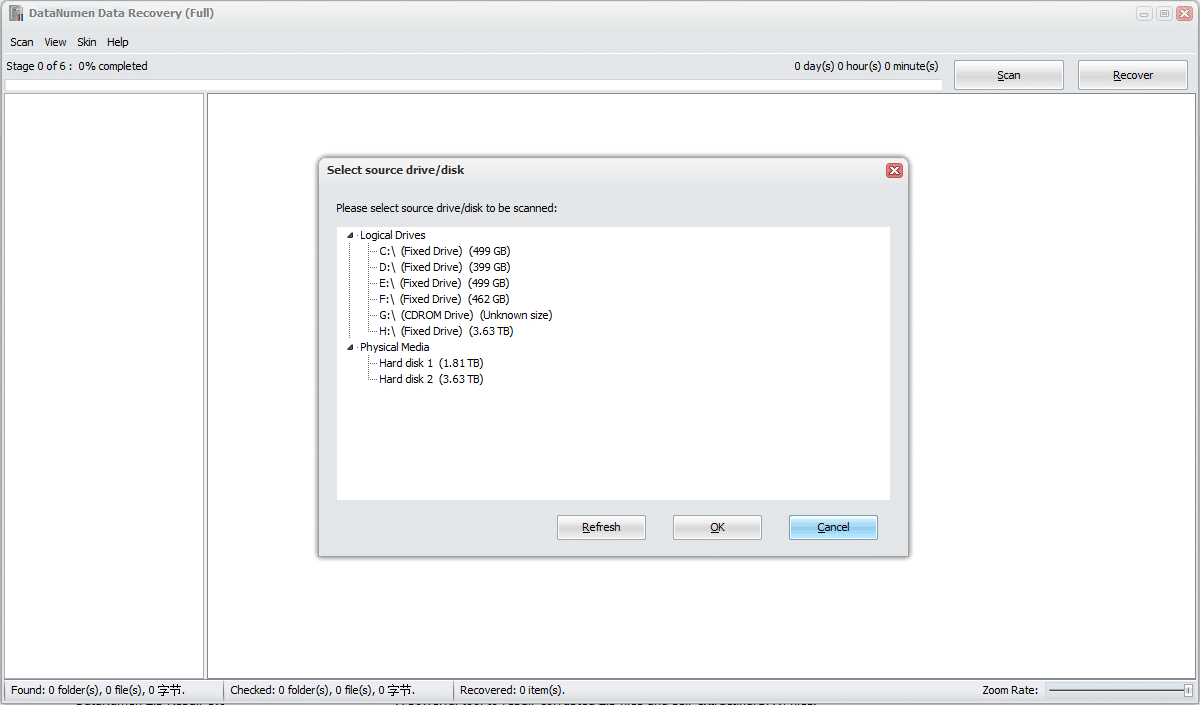
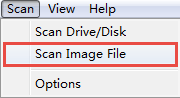
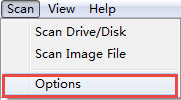
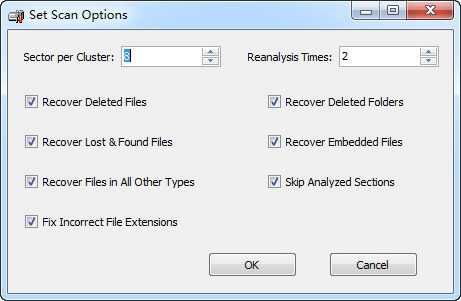
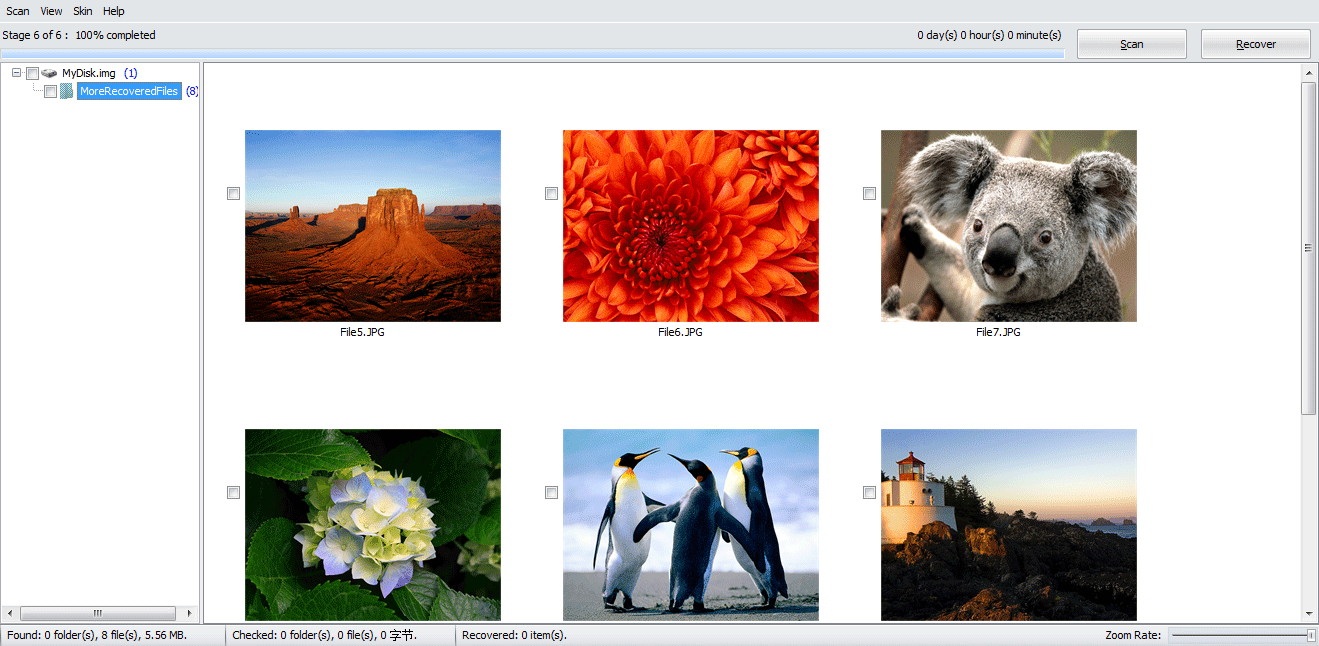
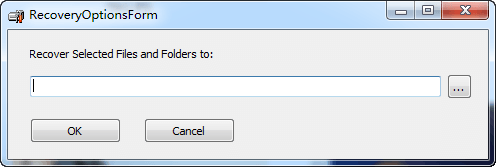
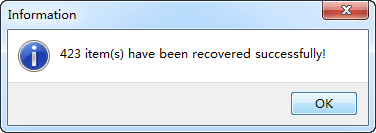

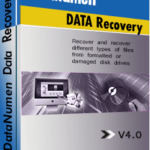 DataNumen Data Recovery
DataNumen Data Recovery